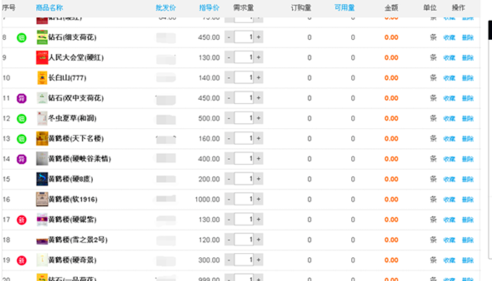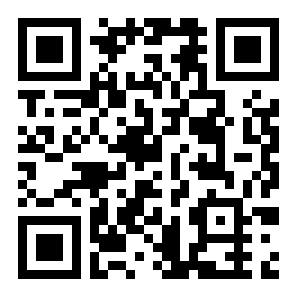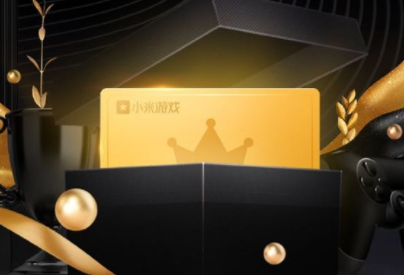网上订烟怎么操作?新商盟网上订烟系统订烟教程
来源:全查网
更新时间:2019-12-26 09:00:48
文章导读:  新商盟网上订烟系统怎样订烟呢?相信很多的小伙伴可能都在各种各样的渠道听说了我们的新商盟,而且我们广大的烟民也享受到了很
新商盟网上订烟系统怎样订烟呢?相信很多的小伙伴可能都在各种各样的渠道听说了我们的新商盟,而且我们广大的烟民也享受到了很多的福利,那么新商盟网上订烟系统怎样订烟呢?接下来小编给大家介绍一下。
新商盟网上订烟系统订烟教程
1、首先我们在自己已经安装并且收藏好的新商盟网上订烟系统上用自己的账号和密码登陆并进入订烟页面。
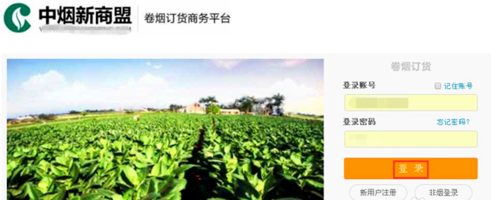
2、进入后点击左侧的目录订烟,目前只能目录订烟,自选订烟还不行,因为烟是有客户是有等级和量的。
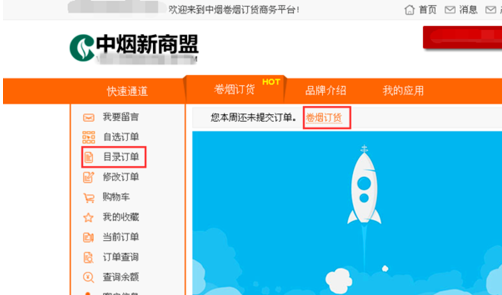
3、开始订烟。我们按自己的需求量来订购。

4、订完上面的再一直往下拉,需要多少,按照可用量标上数字,如果需要修改,可以点击修改进行加和减。
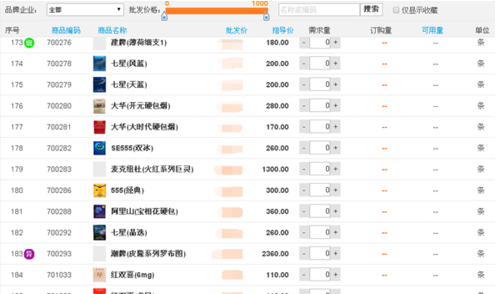
5、订完后,再仔细检查一遍,确认没错,点击加入购物车。
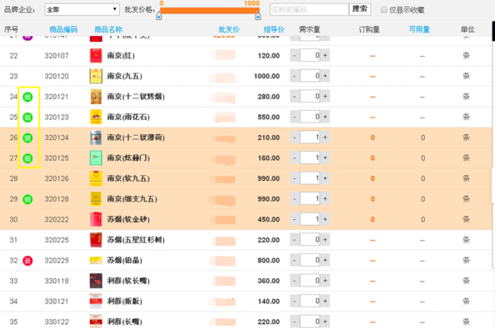
6、最后再检查一篇,如果发现还有没订的,就再修改,如果没有,就点击提交即可。